惠普笔记本无线网络连接不上怎么办
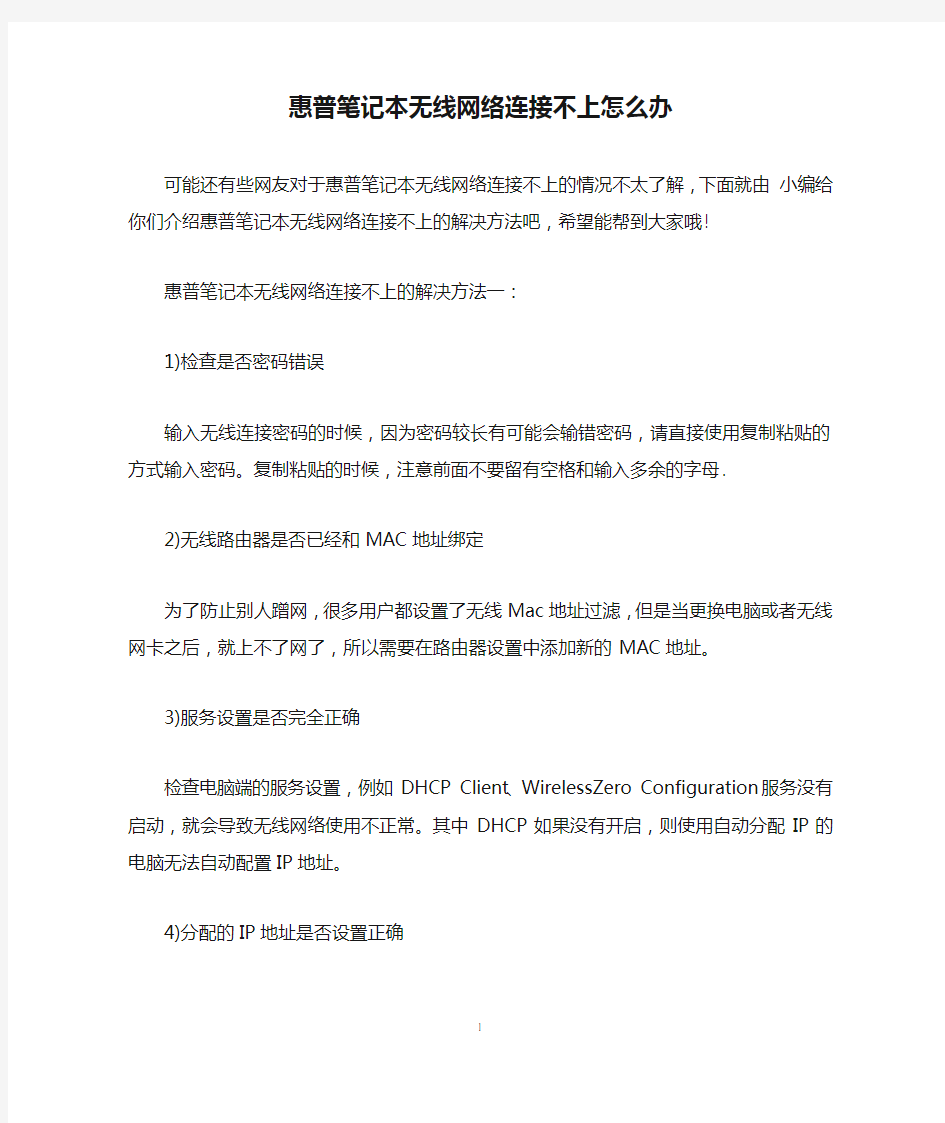

惠普笔记本无线网络连接不上怎么办
可能还有些网友对于惠普笔记本无线网络连接不上的情况不太了解,下面就由小编给你们介绍惠普笔记本无线网络连接不上的解决方法吧,希望能帮到大家哦!
惠普笔记本无线网络连接不上的解决方法一:
1)检查是否密码错误
输入无线连接密码的时候,因为密码较长有可能会输错密码,请直接使用复制粘贴的方式输入密码。复制粘贴的时候,注意前面不要留有空格和输入多余的字母.
2)无线路由器是否已经和MAC地址绑定
为了防止别人蹭网,很多用户都设置了无线Mac地址过滤,但是当更换电脑或者无线网卡之后,就上不了网了,所以需要在路由器设置中添加新的MAC地址。
3)服务设置是否完全正确
检查电脑端的服务设置,例如DHCP Client、WirelessZero Configuration服务没有启动,就会导致无线网络使用不正常。其中DHCP如果没有开启,则使用自动分配IP的电脑无法自动配置IP地址。
4)分配的IP地址是否设置正确
无线网络使用手动分配的IP地址和DNS地址,这个在Windows下面需要在无线连接属性中进行设置。Windows和Linux 不一样,不能对不同的无线网络设置不同的IP地址,所以当在多个无线网络中切换的时候,如果使用手动分配的IP就容易上不了网。
5)驱动是否适合当前网卡
这种情况多半出现在第一次用无线网卡的时候,如果使用了Windows 7,一般情况下都会自动下载安装正确的网卡驱动。但是极端情况下,下载的驱动不一定适合网卡使用,所以有可能需要自己从厂商主页下载驱动。
6)必须的补丁是否安装好了
在Windows XP下,需要安装补丁才能支持WPA2-PSK加密方式,所以如果路由器使用了这种加密方式且你还没升级到XP SP3,请安装KB893357补丁。
7)采用自动获取IP地址来修复网络连接
8)如果在这里可以检测出并修复出故障是最好的,但是如果修复系统以后,还是不能上网,那么我们回到网络与共享中心,找到更改无线网卡属性,并右键无线网卡属性。找到IPv4协议。
当前网络为手动配置的的IP地址。更改设置为自动获取IP 地址。
9)双击笔记本右下角的无线网卡图标,选择更改高级设置,在弹出的无线网络连接里找到无线网络配置,把首选网络里的连接记录全部删除,然后双击无线网络图标,输入网管给你的密码重新连接,
10)如果以上都不行找一把带尖的锥子或者小棍,猫和路由器上面有个小孔,插进去等几秒种后重启。在重新设置无线路由器。
惠普笔记本无线网络连接不上的解决方法二:
1、请您首先确认无线开关是否已经打开。
笔记本型号不同,开启无线开关的方法也不一定相同。有些型号笔记本是通过F12键(或FN+F12组合键)来开启无线开关,有些型号笔记本有“单独的无线开关按钮”来开启无线开关。请您首先开启无线开关,这时无线指示灯一般为白色或蓝色。
2、如果无线开关无法开启,请您鼠标右键点击“计算机”(或者“我的电脑”),选择管理,进入设备管理器确认无线网卡设备是否显示正常,如果不正常(例如有黄色的问号或叹号),建议您重新安装一下无线网卡和快捷键驱动。
(1)关于如何从惠普官方网站下载相应产品的驱动程序,建议您可以参考下下面的官方文档:
(2)温馨提示:这款笔记本可能配置有多种品牌的无线网卡,您需要根据无线网卡品牌,下载相应的无线网卡驱动进行安装。
a.如果您的笔记本已经安装过无线网卡驱动,您点击设备管理器中“网络适配器”,下面会有显示正常的无线网卡设备,可以看到无线网卡品牌,然后重装无线网卡驱动。
b.如果您的笔记本没有安装过无线网卡驱动,无线网卡设备名称会显示为“网络控制器”。在您不知道无线网卡的品牌情况下,您可以通过下面方法确认笔记本的无线网卡品牌,再下载对应无线网卡驱动:
您可以在【计算机】(或者【我的电脑】)的图标上单击鼠标右键,选择【管理】,在页面左边的【设备管理器】中--右键选择【网络控制器/网络适配器】--【属性】--查看【详细信息】选项卡中【硬件ID】--【PCIVEN_】的值。
如果是8086请安装Intel无线网卡驱动;
如果是14E4请安装Broadcom无线网卡驱动;
如果是168C请安装Atheros无线网卡驱动;
如果是10EC请安装Realtek无线网卡驱动;
如果是1814请安装Ralink无线网卡驱动。
3、在确认无线网卡驱动和快捷键驱动已经正常安装情况下,请查看在设备管理器是否禁用了无线网卡设备(通常设备被禁用时,
图标上会有向下的箭头)或者在网络连接中是否禁用无线连接,如果有此情况,右键启用即可。
4、请您确认无线服务是否开启,方法:
(1)XP系统:请您在开始菜单中点击“运行”,输入services.msc,找到Wireless Zero Configuration,看是否已经设置为开启,若没有,请将它设置为开启试试。
(2)VISTA、WIN7或WIN8系统:请您在开始菜单中点击“运行”,输入services.msc,找到WLAN auto config,看是否已经设置为开启,若没有,请将它设置为开启试试。
5、如果是商用笔记本,需要提醒您的是,有些机器的BIOS 中也会有一个无线开关,您在开机按F10键进入BIOS后,在system configuration下找到Built-In Device Options,启用embedded WLAN device,然后按F10键保存后退出。
6、如果上面方法不能解决,您可以保存数据后,将BIOS 恢复默认值试试,方法:
家用笔记本:您开机时连续点击F10进入BIOS,选择Exit
选项,选择loadsetup defaults—yes,再选择Exit--exit saving changes—yes,就可以保存后退出了。
商用笔记本:您开机后连续点击F10键进入BIOS,在File 中选择Retore Defaults,点yes,再选择Save Changes And Exit,就可以保存后退出了。
7、温馨提示:如果您通过上面操作后,笔记本“可以搜索到无线网络但连接不上”,并且您连接的是无线路由器,建议您也可以打开无线路由器设置首页面,查看“频段”或“信道”数值是多少,您可以改为“6或9”试试。您也可以重启无线路由器或重置路由器试试。
8、如果上面操作无效,并且如果这台笔记本的电池可以拿下,建议您对笔记本释放静电试试,方法:
您关机后,将电池和电源适配器及其它外接设备(例USB鼠标)全部拿下,静置笔记本一小时后,再插上电池或电源适配器来开机试试。
9、如果您通过上面方法仍不能正常搜索连接无线网络,在确认无线开关可以正常开启的情况下,您也可以更换其它无线网络环
境,测试是否可以正常搜索和连接。
看过“惠普笔记本无线网络连接不上怎么办”的人还看了:
1.惠普笔记本找不到无线连接怎么办
2.惠普笔记本连接不上wifi怎么回事
3.笔记本电脑无线网络连接不上的原因和解决办法
4.笔记本无线网络连接不上怎么解决
5.笔记本无线连接不上怎么办
6.笔记本无线连接不上怎么解决
惠普笔记本电脑怎么重装系统
惠普笔记本电脑怎么重装系统 通过设置BIOS来引导U盘启动。 注意:不同品版电脑设置U盘启动的按键和方法也是不同的。 第一种方法: 1、首先将已经使用U启王U盘启动盘制作工具制作好的U盘插入到笔记本的USB插 口 2、开启电脑,在电脑刚开机时按F9快捷键,选择USB设备就是你当前所插入的U盘; 如果还是不能正常启动开机按ESC后再按F9,选择当前使用的USB设备启动即可。 第二种方法: 首先,我们要准备的是一个已经使用u启王U盘装系统工具制作好的u盘插入电脑的usb接口处,开机! 一.我们在开机后,当出现HP或COMPAQ界面的时候,连续按“F10”键进入bios设 置界面。 二.进入bios后找到“system configuration-boot option”然后按回车键进入选项。 三.进入选项后再在“boot order”中把“Usb CD/DVD rom drive”设置为“first” 我们可以按F5,F6进行上下调节选项的顺序; 四.最后再Exit-- Load setup defaults--yes保存退出即可 驱动准备 1一种方法是直接给电脑的驱动进行备份保存在非系统盘。 2另一种方法是使用工具,如:驱动精灵,大家可以百度搜索“驱动精灵”下载那个 万能网卡版的。如图: 3驱动准备好后,对电脑的重要文件进行备份下来就可以对电脑进行重装系统了。 设置开机u盘启动 1hp电脑有个特殊的功能就是,按Esc键,就会出现 startup menu 启动菜单如图: 每个键的功能都有其说明。 3选择usb hard drive,然后回车,系统直接从u盘启动。进入界面如图: 重装系统
HP惠普可调节笔记本电脑支架 (PA508A)评测
桌面扩展坞系列-HP惠普可调节笔记本电脑支架 (PA508A)评测 从第一台真正意义上的笔记本问世到现在不过20多年的时间,但在这并不是很长的时间里,笔记本经过飞速的发展,无论笔记本的配置还是外型怎么变,唯一不变的核心就是“便携性”。为了达到便携的目的,笔记本可以放弃全尺寸键盘的舒适性、可以放弃接口的扩展性,而同时放弃的还有人们的健康,据2002年的一项研究显示,笔记本电脑使用者抱怨身体疼痛的人数以及疼痛的部位要多于台式机使用者。 根据美国专业机构调查显示,目前全球笔记本使用者都会不同程度感受到由于长期不正确的使用笔记本电脑会引起例如持续背痛、肩周炎、手腕痛以及颈痛。如何在笔记本电脑的构造问题上提出改进,相关人员提出了专业的见解。美国人机工程学会的汤姆-艾尔宾就说:“当你使用一台笔记本电脑时,你希望你的头部和颈部能保持一种舒服的姿势或你能使你的手臂感觉舒服,但在使用笔记本电脑时要同时做到这两点是不可能的。”这是因为台式电脑使用者可以将电脑屏幕的高度调整到与眼睛处于同一水平位置,而且键盘可以置于屏幕下方大约20英寸左右的地方,这样在使用电脑时就可以保持一个比较舒服的姿势。因此人机工程学专家称,为了解决笔记本电脑设计的不合理性,在改进时应该借鉴台式电脑的经验,让笔记本电脑的使用者在使用笔记本电脑时能保持灵活的姿势。
其实大多数笔记本使用者还是意识到了这一点,并且采用了一些方法来提高笔记本的使用舒适度,比如外接鼠标键盘就是大家常用的方法之一。当然,笔记本厂商们也对用户的健康问题持有高度的关注,近日惠普就正式宣布进入笔记本配件市场,推出了多款商用和家用笔记本配件,惠普可调笔记本支架除了为客户带来方便之外,它的另一个主要用途则是提高用户在使用笔记本时的舒适度,创造一个健康的使用环境。下面为详细的图片介绍 惠普原产外包装 还有产品编号和条形码。
安装惠普笔记本电脑安装系统
DMQBW-V8D4K-9BJ82-4PCJX-2WPB6 安装惠普笔记本电脑安装系统,由于格式化了硬盘重新安装的, 在重新安装XP时提示: 安装程序没有找到安装在此计算机上的硬盘驱动器。 请确认硬盘驱动器已联通电源,并更计算机链接是正确的;同时,请确认与磁盘有关的配置是正确的。这可能需要硬件制造厂商提供车诊断程序或安装程序。 安装程序无法继续,要推出安装程序,请按F3 思考好久,终于找到解决办法,供大家分享。 解决方法: 初始化bios 后设置 system configuration ------ SATA native surport 属性为 disabled ,即可安装。 原因分析:XP系统对STAT硬盘支持不够好。 现在的HP本本基本都采用了SATA硬盘,当重新安装系统时,如果使用未集成SATA驱动的系统光盘直接安装,电脑会提示找不到硬盘。
开机按F10,进入BIOS Time/System Time 时间/系统时间 Date/System Date 日期/系统日期 Level 2 Cache 二级缓存 System Memory 系统内存 Video Controller 视频控制器 Panel Type 液晶屏型号 Audio Controller 音频控制器 Modem Controller 调制解调器(Modem) Primary Hard Drive 主硬盘 Modular Bay 模块托架 Service Tag 服务标签 Asset Tag 资产标签 BIOS Version BIOS版本 Boot Order/Boot Sequence 启动顺序(系统搜索操作系统文件的顺序) Diskette Drive 软盘驱动器 Internal HDD 内置硬盘驱动器 Floppy device 软驱设备 Hard-Disk Drive 硬盘驱动器 USB Storage Device USB存储设备 CD/DVD/CD-RW Drive 光驱
惠普笔记本电脑开不了机的解决方法
惠普笔记本电脑开不了机的解决方法 惠普笔记本分为家用和商用两大产品线,而在这两大产品线中,又都有自己的中高端和中低端型号。下面是收集的惠普笔记本电脑开不了机的解决方法,欢迎阅读。 笔记本无法开机可以讲是常见的故障,那么引起笔记本无法开机是什么原因呢?常见的无法开机原因主要有以下几种。 1.电池损坏,当电池损坏的时候,会引起无法开机,此时只要把电池取下,换上外接电源就可以正常使用 2.BIOS刷新失败或中病毒,修复的难度也比较大,要把BIOS 卸下,再放到专用的设备上重新写入. 3.电源板问题,引致电源板问题的原因有很多,例如保险丝烧断,控制芯片烧坏等,由于电源板的芯片组的芯片比较精细,维修有芯片有一定的难度,所以很多维修中心都建议换一个新的电源板建议你先将本本的电池和电源都拔掉,然后在没有任何电源的状态下按几下开机键,再静置10分钟。 这样本本由于完全掉电而重置。然后不插电池,只接电源看能不能开机。 如果以上努力都没用再考虑送修。 其次: 电池静电导致。查看笔记本的电池是否可以拆下。拆下电池,单独用电源适配器进行连接。再次开机尝试。因为电池静电会导致主
板出现问题开不了机。建议把电池放置一段时间让他把静电放完,再次连接笔记本。 排线问题。如果拆下电池,单独用电源适配器连接还是不行。那可能是显示器排线的问题。如果是这样建议外接显示器尝试。如果外接显示器可以正常使用,可能是排线问题。 主板问题。如果外接显示器没有显示,那可能是笔记本硬件方面的原因,可能是主板问题。 如果是主板或者排线的问题,建议把笔记本电脑拿到当地的售后服务中心让工程师帮忙检查维修 最后一次正确的配置:在开机启动未进入到操作系统之前我们按下F8键,选择“最后一次正确的配置”然后回车即可。此方法只能解决因出现配置问题进不了系统的情况(例如更换新硬件或加载新驱动后造成的蓝屏),由于此方法操作简单,因此再出现进不了系统的时候首先要采取此方法,如不能解决在更换其他方法。 安全模式:如果“最后一次正确的配置”不能解决问题,说明可能有点棘手了,不过没关系我们还有法宝,对,那就是安全模式,进入安全模式的目的就是进行病毒的查杀(很多情况下造成电脑进不去系统都是因为病毒的原因),彻底检查每一个盘符之后,重新启动电脑即可解决问题,如果还不行就接着往下看。 windows系统还原:此还原非比还原,跟我们平时所讲的重做系统大有不同,重做系统会造成系统所在盘符的数据的丢失,而windows系统还原是在不需要重新安装操作系统,也不会破坏数据文
安装惠普笔记本电脑安装系统
创作编号: GB8878185555334563BT9125XW 创作者:凤呜大王* 安装惠普笔记本电脑安装系统,由于格式化了硬盘重新安装的, 在重新安装XP时提示: 安装程序没有找到安装在此计算机上的硬盘驱动器。 请确认硬盘驱动器已联通电源,并更计算机链接是正确的;同时,请确认与磁盘有关的配置是正确的。这可能需要硬件制造厂商提供车诊断程序或安装程序。 安装程序无法继续,要推出安装程序,请按F3 思考好久,终于找到解决办法,供大家分享。 解决方法: 初始化bios 后设置system configuration ------ SATA native surport 属性为disabled ,即可安装。 原因分析:XP系统对STAT硬盘支持不够好。 现在的HP本本基本都采用了SATA硬盘,当重新安装系统时,如果使用未集成SATA驱动的系统光盘直接安装,电脑会提示找不到硬盘。 开机按F10,进入BIOS
找到SATA设置 将SATA设置成Disable。
这样设置完以后就可以正常安装系统了。 如果安装光盘已经直接集成了硬盘SATA驱动,那么就不需要这样设置,可以直接安装。 硬盘SATA驱动的安装,有以下几种方法: 1,用软盘制作SATA驱动盘,然后利用外接软驱在系统安装过程中,按F6加载SATA驱动。这种方法需要再购置一个外接软驱; 2,利用网上有现成的集成SATA驱动的安装盘,如番茄花园版,网中漫步版等等。选择好带SATA驱动的系统,就可以安装了。 补充:HP OEM XP的操作系统,是目前最好的最小的系统,和普通XP相比,它不是精简版,功能并不少,体积却只有497M,比普通版少了近200M。 更重要的是OEM版系统相当于正版,享受完整的服务,无后顾之忧! 一、使用集成SATA驱动的系统光盘安装 新出的HP基本都采用了SATA硬盘,当重新安装系统时,如果使用未集成SATA 驱动的系统光盘直接安装,电脑会提示找不到硬盘。 网上新出的XP系统光盘大多带有集成SATA驱动程序文件,如,萝卜家园或电脑公司的最新Ghost系统版本,选择好带SATA驱动的系统光盘,设置光驱启动,从光驱安装就可以了。 三、使用未集成SATA驱动的系统光盘安装。 (一)用Ghost系统光盘中的WINPE安装,有的也能成功。
惠普笔记本电脑dv4
惠普笔记本电脑dv4-5004tx(B0P34PA) 品 牌 推 广 策 略 组员:刘晓英汪天琼奚慧敏徐珍珍沈晓月付赢迎柳国虎
目录 一、前言 (1) 二、环境分析 (2) (一)微观环境分析 (2) 1、惠普集团介绍 (2) 2、国内笔记本电脑市场分析 (3) 3、惠普笔记本电脑dv4-5004tx(B0P34PA) 与竞争对手分析 (3) 4、消费者分析 (4) (二)惠普笔记本电脑宏观环境分析 (5) 1、人口环境分析 (5) 2、经济环境分析 (5) 3、技术环境分析 (5) 三、SWOT分析 (5) 四、营销目标 (6) 五、营销战略 (6) 1、市场细分及目标市场 (6) 2、市场定位 (6) 六、附件 (7)
一.前言 电脑的学名为电子计算机,是由早期的电动计算器发展而来的。1945 年,世界上出了第一台电子数字计算机“ENIAC”,用于计算弹道。是由美 国宾夕法尼亚大学莫尔电工学院制造的,但它的体积庞大,占地面积500 多平方米,重量约30吨,消耗近100千瓦的电力。显然,这样的计算机成 本很高,使用不便。1956年,晶体管电子计算机诞生了,这是第二代电子 计算机。只要几个大一点的柜子就可将它容下,运算速度也大大地提高了。1959年出现的是第三代集成电路计算机。从20世纪70年代开始,这是电 脑发展的最新阶段。到1976年,由大规模集成电路和超大规模集成电路制 成的“克雷一号”,使电脑进入了第四代。超大规模集成电路的发明,使电 子计算机不断向着小型化、微型化、低功耗、智能化、系统化的方向更新 换代。20世纪90年代,电脑向“智能”方向发展,制造出与人脑相似的电 脑,可以进行思维、学习、记忆、网络通信等工作。进入21世纪,电脑 更是笔记本化、微型化和专业化,每秒运算速度超过100万次,不但操作 简易、价格便宜,而且可以代替人们的部分脑力劳动,甚至在某些方面扩 展了人的智能。于是,今天的微型电子计算机就被形象地称做电脑了。 目前,全球计算机市场正在由台式PC向笔记本转型,全球笔记本计算机的销量占计算机市场规模的比重日益扩大。笔记本技术将更加密集,市场需求更加多元化、个性化,技术与市场的变化更加迅速,使得核心技术成为竞争的焦点,产品设计和市场、服务策略也更加重要。此外,随着笔记本计算机的日益消费化,大量家庭和个人用户由于在产品性能、功能、质量及售后服务等方面与厂商存在严重的信息不对称,使得品牌的影响力在笔记本市场竞争中显得尤为重要。 2012年上半年,中国笔记本电脑市场仍然呈现出较高的关注集中度。以 联想为首的前三家厂商,占据了大半的市场份额。联想位居榜首、三巨头 瓜分大半市场。12年上半年,联想(含Thinkpad) 以31.4%的关注比例位居 笔记本电脑市场品牌关注榜榜首。而华硕和惠普则分别以13.7%和12.1%的 关注比例,位列第二和第三位。这三个品牌的合计关注比例达到了57.2%, 占据了大半的市场份额。 这次我们策划案就是通过对行业营销环境的分析,掌握大学城这个市场的笔记本电脑消费趋势,以此制作出合适的营销策划案帮助惠普成功进驻大学校园市场,进行品牌推广,让更多的大学生消费者认识惠普,体验惠普。我们通过对宏观、微观市场环境进行分析,找出对惠普集团企业产生影响的各种因素,使企业清晰的认识到当前面对的市场情况,从而持续不断的适应变化着的环境。接着我们采用SWOT分析工具清晰的找出当前企业的优势、劣势、威胁与机遇。在此基础上,对惠普进行市场定位。
HP笔记本型号最全解析
十大品牌百款机型笔记本型号最全解析 作者:中关村在线安琪责任编辑:安琪【原创】 CBSi中国·ZOL 09年02月16日 [评论46条] 戴尔 Inspiron 14寸时尚笔记本仅售3999元,800-858-2339 ·惠普(HP)家用产品线 首先,惠普笔记本分为家用和商用两大产品线,而在这两大产品线中,又都有自己的中高端和中低端型号。 家用产品线的中高端型号是HP Pavilion(畅游人)系列,中低端则是HP Compaq Presario(自由人)系列。 值得一提的是,原本属于Pavilion系列中的HDX近期被独立出来,成为家用产品线的第三大系列,定位高端市场。 商用产品线的中高端型号是HP EliteBook系列,中低端则是HP Compaq系列。综上所述,我们制作了下面的表格: 下面,我们先对家用产品线的命名方式做进一步分析。 HP Pavilion 目前HP Pavilion系列的主力机型是dv3000(13.3英寸)、dv4-1100(14.1英寸)和dv5-1100系列(15.4英寸)。其中dv4-1100正是大家熟悉的dv2000系列的接替者,它在散热方面有所进步,USB接口也增至3个。 dv后面的第一位数字代表屏幕尺寸,后面的几位数字则代表配置的更替,但需要注意的是,数字越高并不一定代表配置更好。同理,其它系列也是如此。
HP Pavilion dv4-1100TX 系列笔记本 根据具体型号的不同,这些本本在处理器、内存和硬盘等方面会有区别,但显卡往往都是相同的。比如dv3都采用了9300M GS显卡、dv4都采用了9200M GS显卡、而dv5则都是9600M GT。显然,dv5更适合玩游戏,但它的发热量也比较大。 HP Compaq Presario 目前HP Compaq Presario系列的主力机型是CQ4系列(14.1英寸),也就是V3000系列的接替者,其中CQ45属于主流机型,而CQ40的定位则更低一些。
惠普笔记本拆解详细教程
惠普笔记本拆解详细教程[引用2008-06-07 16:59:24] 字号:大中小拆卸笔记本电脑是有风险的,几乎每一个品牌都会提醒你,因自行拆卸造成的故障均不保修范围内。这是因为笔记本电脑体积小巧,构造非常精密,如果贸然拆卸,很可能会导致笔记本电脑不能工作或者损坏部件。 但是学会拆卸笔记本电脑也有好处,第一它可以帮助你判断笔记本电脑的质量。笔者拆过一些笔记本电脑,但凡一线品牌的笔记本电脑,内部总是整整齐齐,各种部件和走线都透着精致,而其他一些品牌,要么连线飞渡南北,要么做工粗糙。质量的高下,由此可见一斑。 第二通过拆卸笔记本电脑,了解笔记本的结构,有助于打破对笔记本电脑的神秘感。笔记本需要简单的升级或者遇到一些小故障,就不必假手于人。另外拆开笔记本电脑后,你就会发现它虽然精密,但是在结构上与台式机并无二致,如果里面的各种部件能够在市场上出售,相信自己组装一台笔记本电脑绝对不是难事。 拆机前的准备工作——收集资料 如果你对要拆的这款笔记本了解的并不多,拆解前,首先应该研究笔记本各个部件的位置。建议先查看随机带的说明手册,一般手册上都会标明各个部件位置的标明。少数笔记本厂商的官方网站,提供拆机手册供用户下载,这些手册对拆机有莫大的帮助。 拆机前的准备工作——看懂标识符 在拆机前,我们还要了解下笔记本底部的各种标识符,这样想拆下哪些部件就能一目了然!
先上一张Pavilion tx1000的底部图片作示例 只要拨动电池标识边上的卡扣,就可以拆卸电池
固定光驱的螺丝,拧下后才可以拆卸光驱 某些光驱是卡扣固定,只要扳动卡扣就可以拆卸光驱。此类光驱多支持热揷拔,商用笔记本多支持此技术
惠普笔记本全拆过程
惠普笔记本全拆过程
拆机前的准备工作——收集资料 如果你对要拆的这款笔记本了解的并不多,拆解前,首先应该研究笔记本各个部件的位置。建议先查看随机带的说明手册,一般手册上都会标明各个部件位置的标明。少数笔记本厂商的官方网站,提供拆机手册供用户下载,这些手册对拆机有莫大的帮助。 拆机前的准备工作——看懂标识符 在拆机前,我们还要了解下笔记本底部的各种标识符,这样想拆下哪些部件就能一目了然! 先上一张Pavilion tx1000的底部图片作示例
只要拨动电池标识边上的卡扣,就可以拆卸电池 固定光驱的螺丝,拧下后才可以拆卸光驱 某些光驱是卡扣固定,只要扳动卡扣就可以拆卸光驱。此类光驱多支持热揷拔,商用笔记本多支持此技术
内存标识,通常内存插槽有两颗螺丝固定 需要注意的是,不带内置无线网卡的笔记本是不会有这标示的
硬盘标识 某些笔记本的键盘是用螺丝固定的,需要拧下底部的螺丝才能拆卸笔记本电脑尽管部件繁多,但固定方式不外乎两种。一种是用螺丝固定,而且通常是用M3或者M2.5型螺丝,只是长度可能稍有差别。另外一种固定方式是用卡榫,这时就要用手沿着边缘慢慢抠开。不同位置取下来的螺丝建议用纸条注明 拆卸工具的选择:拆开一台笔记本电脑需要的工具不多,在一般的五金店就可以买到。如果为了
防止狞花螺丝或者是硬件发烧友,可以选购一些名牌螺丝刀,以德国或日本精密工具最出名,台湾品牌的性价比比较高。 Wiha防静电精密十字螺丝刀 十字花螺丝刀(螺丝批):一把小十字花螺丝刀就可完成大部分工作,可以根绝具体机型选择相应型号的螺丝刀。一般来说“0#号”的螺丝刀几乎可以拧下所有的笔记本螺丝,如果有全套的“000#、00#、0#、1#”号十字工具更好。 笔记本底部某些螺丝位置很深,约为1.5cm到2cm 需要注意的是,目前市面有很多工具套装出售,但是某些套装的螺丝刀头比较短,而笔记本某些螺丝藏的比较深,这种套装买来后可能会用不上,因此我建议十字螺丝刀最好购买那种前端刀头修长的类型。 平口螺丝刀,可用来撬开难于用手抠开的盖板,在取下CPU的时候也要用它。镊子,有的螺丝和接头手指够不着,就可用它来代劳。另外,为防止静电打坏电子元件,操作时要先放掉身上的静电或
惠普笔记本不能开机怎么办
惠普笔记本不能开机怎么办 在有些时候我们的惠普笔记本不能开机了,这该怎么办呢?下面就由小编来为你们简单的介绍惠普笔记本不能开机的解决方法吧!希望你们喜欢! 惠普笔记本不能开机的解决方法: 1、如果有报警声,说明自检出了问题,报警声是由主板上的BIOS设定的,BIOS有两种,分别为AMI和AWARD,大多数主板都是采用AWARD的BIOS。 AWARD的BIOS设定为: 长声不断响:内存条未插紧。 一短:系统正常启动。 两短:CMOS设置错误,需重新设置。 一长一短:内存或主板错误。
一长两短:显示器或显卡错误。 一长三短:键盘控制器错误。 一长九短:主板BIOS的FLASH RAM或EPROM错误。AMI的BIOS设定为: 一短:内存刷新故障。 两短:内存ECC校验错误。 三短:系统基本内存检查失败。 四短:系统时钟出错。 五短:CPU出现错误。 六短:键盘控制器错误。 七短:系统实模式错误。
八短:显示内存错误。 九短:BIOS芯片检验错误。 一长三短:内存错误。 一长八短:显示器数据线或显卡未插好。 2、如果没有报警声,可能是喇叭坏了,请按下列步骤进行。 A、检查内存,将内存取出用橡皮将插脚擦干净,换个插槽插实试机。如果有两根以上的内存共用的,请只用一根内存试机。 B、检查显卡,检查显卡是否插实,取出后用橡皮将插脚擦干净安装到位后再试机。然后将显卡与显示器连线拔掉再试机,看是否进入下一步自检,如有可能更换一个显卡试试。 C、检查主板,首先将主板取出放在一个绝缘的平面上(如书或玻璃),因为有时机箱变形会造成主板插槽与板卡接触不良。 检查主板各插槽是否有异物,插齿有没有氧化变色,如果你
惠普笔记本各型号解析
惠普笔记本各型号解析 简单的来说在HP收购COMPAQ以后惠普公司把只有HP标的本本定位为家用笔记本电脑,大部分的COMPAQ+HP定位为商务笔记本,COMPAQ的Presario在这两者之间。 HP Pavilion畅游人系列本本 HP家用笔记本Z系列:Z系列的产品的主要用途是作为台式机的替代品 比如ZD8000系列的17英寸液晶屏,P4.3G的CPU。 ZV6000系列的AMD A THLON64 15.4以上的宽瓶。 还有我们非常熟悉刚刚上市的ZE系列,ZE2202 2203。 DV系列 印象中DV系列是去年才登陆中国的,以DV命名非常容易理解,大致就是围绕着影音方面做文章,比如不开机播放DVD,双耳机插孔,宽屏,DVD遥控器等等。 DV产品不是很多,以前主要是DV4000系列,现在全面更新为DV1000系列,如果您对本本影音方面要求很高,那么HP的DV系列笔记本非常适合您。 COMPAQ Presario 自由人系列本本 在HP收购了COMPAQ之后,并没有停止对COMPAQ品牌的开发,COMPAQ的品牌产品有时甚至多过了HP。在这里也应该提起以前COMPAQ的EVO系列笔记本,这也是一个时代的经典,相信现在仍然有人再用EVO的N620的本本 1.M系列 HP在去年年底以6999的价格引然了国内笔记本的价格风暴,而这款笔记本就是以M系列命名的M2OOO,随后又推出了2051,2206的本本,总之价格低廉是M系列本本的绝对优势。 2.R系列和V系列 R系列和V系列国内还没有上市,大体的模具和M2000相同,有AMD系列cpu也有intel 的系列CPU,主要应用面还是地段客户。R系列和V系列的不同在于V系列属于轻薄类型的本本,R系列甚至有宽瓶的产品。 3.对于前3个低端系列,不得不说说Presario 自由人的高端系列产品-轻薄本本B系列。简单的说B系列对应的应该是IBM X系列,但是自由人B系列比IBMX系列多了光驱。 我相信B系列的产品大家都非常熟悉,去年的B3800系列,强劲的CPU,9700显卡,COMBO 光驱,靓丽的显示屏,苗条的外表,轻薄的重量,高额的价格。这就是B系列的本本,今年HP又新推出了915芯片组的B1800本本,可以说对于要求性能强劲电脑的MM来说,绝对是一道杀手锏。 COMPAQ V3000系列 COMPAQ(康柏)V3000是惠普最新在国内推出的一款变身之作,不光这款本的售价十分便宜,而且很多方面都做得十分有特色,算是目前相当热门的一款机型。这款COMPAQ并没有延续以前V系列的设计风格,取而代之的是静电式快捷键、金属镂空以及发光电源接
安装惠普笔记本电脑安装系统(终审稿)
安装惠普笔记本电脑安 装系统 公司内部档案编码:[OPPTR-OPPT28-OPPTL98-OPPNN08]
安装惠普笔记本电脑安装系统,由于格式化了硬盘重新安装的,在重新安装XP时提示: 安装程序没有找到安装在此计算机上的硬盘驱动器。 请确认硬盘驱动器已联通电源,并更计算机链接是正确的;同时,请确认与磁盘有关的配置是正确的。这可能需要硬件制造厂商提供车诊断程序或安装程序。 安装程序无法继续,要推出安装程序,请按F3 思考好久,终于找到解决办法,供大家分享。 解决方法: 初始化bios 后设置 system configuration ------ SATA native surport 属性为 disabled ,即可安装。 原因分析:XP系统对STAT硬盘支持不够好。 现在的HP本本基本都采用了SATA硬盘,当重新安装系统时,如果使用未集成SATA驱动的系统光盘直接安装,电脑会提示找不到硬盘。 开机按F10,进入BIOS
找到SATA设置 将SATA设置成Disable。
这样设置完以后就可以正常安装系统了。 如果安装光盘已经直接集成了硬盘SATA驱动,那么就不需要这样设置,可以直接安装。 硬盘SATA驱动的安装,有以下几种方法: 1,用软盘制作SATA驱动盘,然后利用外接软驱在系统安装过程中,按F6加载SATA驱动。这种方法需要再购置一个外接软驱; 2,利用网上有现成的集成SATA驱动的安装盘,如番茄花园版,网中漫步版等等。选择好带SATA驱动的系统,就可以安装了。 补充:HP OEM XP的操作系统,是目前最好的最小的系统,和普通XP 相比,它不是精简版,功能并不少,体积却只有497M,比普通版少了近200M。 更重要的是OEM版系统相当于正版,享受完整的服务,无后顾之忧!
惠普(HP431)笔记本电脑硬件简明教程
惠普(HP431)笔记本电脑硬件简明教程 一、外观介绍: 1、下图①为整机合盖状态,图②为为整机开盖侧面状态,图③为整机开盖正面状态,图④为电源开关放大图,图⑤为触摸板放大图。 2、当双击“触摸板开关”时,“触摸板开关指示灯”亮起桔红色,此时触摸板失效,即手触摸“触摸板”时屏幕上的鼠标指针将不动,“左右键”也失灵。再次双击“触摸板开关”时,“触摸板开关指示灯”熄灭,此时触摸板有效。 ① ② ④ 电源 开关
3、各种接口介绍:(功能详见注释) 4、电池: 1、电池拆卸开关:笔记本电脑电池是可拆卸的,在电脑底面(下面)有一个电池拆卸开关,向左滑动开关,电池即可自动弹出电池盒。 f2减亮度 f3加亮度 f4外接投影切换 f9减音量 f10加 音量 f12无线网络开关投影仪VGA 接口 网线接口 高 清 线 接口 USB 接口 克风 指示灯 光驱按钮 USB 接口 USB 接口 外接电 源插口 锁孔 f11静 音开关
2 在电池槽内印有HP 脑的唯一“序列号”。 3、散热孔: 电脑左侧面有一处散热孔, 底面有四处通风散热孔。如图所示: 注意: A 、用户在使用电脑时须注意,不要把电脑放到柔软的物体上(如沙发、被褥、衣服等),也要时常注意观察散热孔是否被堵塞。否则影响电脑使用寿命,容易产生死机,风扇噪音变大等问题。 B 、充电时, 要注意电池通风、散热良好,否则可能出现发热过高,甚至电池爆炸的 硬盘散热孔
危险。 二、“接口”和“按钮”应用介绍: 1、SD 卡接口应用: ① SD 卡接口:在电脑的左侧面有一个多功 能读卡器,它可以直接读SD 卡(如数码相机上的存储卡),使用方法如下步骤: 经过以上四步,把 SD 卡插入到电脑内,即可如同使用U 盘一样读取卡内的数据了,也不需要把SD 卡插入到大卡读卡器后再插入USB 接口来使用了,这样可以节省用户的很多时间,也方便了许多。 ② SD 卡的退出:在下面左图状态下,用手指按一下SD 卡,你就会再次听到“咔喀”一声,SD 卡就会自动弹出来。 (当然,需要注意的是,在手指按之前,要先用 鼠标点击退出USB 设备。) ① ② ③
惠普 笔记本完全详细拆解
惠普Compaq 6515b笔记本拆解详细资料! 首先我们介绍下该型号的笔记本:HP Compaq 6515b是去年3月中旬推出的一款中端笔记本电脑!主要面向一些中小企业的用户!设计上采用HP传统的稳重、大方! 很多购买该笔记本的客户都想了解下该笔记本的用料以及内部结构等: 拆解前,我们先将笔记本的电池取出,然后开始,如下图就是HP Compaq 6515b笔记本的背面构造:硬盘 内存 电池 CPU 风扇等 我们先将内存和硬盘的后盖用螺丝刀拧开:无线和内存被设计在一起 背面基本上可以“开发”的就只有这么多了,要继续拆解,我们必须从键盘着手: 如下图。我们可以看到第二条内存设计在键盘底下,利用键盘可以导出不少热量! 但需要注意的是,?鸾饧 滔吕幢匦胂冉 膛畔呷∠吕矗海ㄏ冉 糖暗牡舶宀鸾庀吕矗?
取下来后的键盘(键盘排线很有型哦,呵呵很多快捷键都在挡板上,拆解下来的时候一定要注意,幅度不要过大) 我们继续将笔记本的散热系统拆解下来,可以看到笔记本采用AMD处理器+ATi RS690T芯片组的组合!做为一款定位于商务笔记本电脑而采用ADM组合的的确很少:
下图为AMD-ATi RS690T芯片组 AMDAMD Turion64 X2 TL-52双核心处理器特写:
下面是我们拆解下来的HP Compaq 6515b笔记本的导热管和风扇! 该笔记本所采用的光驱还是自家的:
硬盘,内存,无线网卡,蓝牙模块,硬盘是富士通的、内存尔必达、蓝牙模块还是HP笔记本一样的样子! HP Compaq 6515b笔记本拆解到此结束,整体上笔记本的性价比较高!并且做工上来说中上的水平! 惠普HP2133超便携笔记本详细拆解 HP 2133超便携笔记本采用了威盛的超移动电脑平台,流线型外观闪耀银色光芒,阳极氧化铝合金外壳让其身披盔甲,防划、无边框墨高清晶屏熠熠生辉,质感超耐磨Durakey按键和拉伸型键盘提升了易用性,而防摔硬盘锁的Driveguard
安装惠普笔记本电脑安装系统
安装惠普笔记本电脑安装系统,由于格式化了硬盘重新安装的, 在重新安装XP时提示: 安装程序没有找到安装在此计算机上的硬盘驱动器。 请确认硬盘驱动器已联通电源,并更计算机链接是正确的;同时,请确认与磁盘有关的配置是正确的。这可能需要硬件制造厂商提供车诊断程序或安装程序。 安装程序无法继续,要推出安装程序,请按F3 思考好久,终于找到解决办法,供大家分享。 解决方法: 初始化bios 后设置system configuration ------ SATA native surport 属性为disabled ,即可安装。 原因分析:XP系统对STAT硬盘支持不够好。 现在的HP本本基本都采用了SATA硬盘,当重新安装系统时,如果使用未集成SATA 驱动的系统光盘直接安装,电脑会提示找不到硬盘。 开机按F10,进入BIOS 找到SATA设置
将SATA设置成Disable。 这样设置完以后就可以正常安装系统了。 如果安装光盘已经直接集成了硬盘SATA驱动,那么就不需要这样设置,可以直接安装。 硬盘SATA驱动的安装,有以下几种方法: 1,用软盘制作SATA驱动盘,然后利用外接软驱在系统安装过程中,按F6加载SATA 驱动。这种方法需要再购置一个外接软驱; 2,利用网上有现成的集成SATA驱动的安装盘,如番茄花园版,网中漫步版等等。选择好带SATA驱动的系统,就可以安装了。
补充:HP OEM XP的操作系统,是目前最好的最小的系统,和普通XP相比,它不是精简版,功能并不少,体积却只有497M,比普通版少了近200M。 更重要的是OEM版系统相当于正版,享受完整的服务,无后顾之忧! 一、使用集成SATA驱动的系统光盘安装 新出的HP基本都采用了SATA硬盘,当重新安装系统时,如果使用未集成SATA驱动的系统光盘直接安装,电脑会提示找不到硬盘。 网上新出的XP系统光盘大多带有集成SATA驱动程序文件,如,萝卜家园或电脑公司的最新Ghost系统版本,选择好带SATA驱动的系统光盘,设置光驱启动,从光驱安装就可以了。 三、使用未集成SATA驱动的系统光盘安装。 (一)用Ghost系统光盘中的WINPE安装,有的也能成功。 (二)设置SATA后,再安装。 1、启动计算机,点击F10 键以进入BIOS 设置程。 2、用方向键选择主选单中的System Configuration 菜单下的Device Configurations 并敲击回车键,再用方向键将光标移动至SATA Native Mode 选项上。 3、用左右方向键将SATA Native Mode 选项后的键值由Enabled 更改至Disabled 。 点击F10 保存设置,选择“ YES ”选项并敲击回车键确认。 三、安装XP过程。 安装过程同其它电脑一样,光驱启动,打开光盘,一步一步安下去就是了。如果安装后某个硬件缺驱动,可到惠普官方网站上下载。(http://e-support https://www.360docs.net/doc/0e17433074.html,) 四、如果安装不成功,挂到另一台电脑上格式化C。开始-程序-附件-命令提示符号或开始--运行—输入“CMD”—确定,在打开的窗口中,键入“Format X:/S(X是挂在这台上的原盘中C 的盘符,X前有一个空格,S 表示将将原C盘格式化并设置为启动盘),按回车键,出现“Y/N”的选项,按“Y,即可进行硬盘C区的格式化。再装。 惠普笔记本装系统问题 惠普笔记本由于使用了先进的技术,在硬盘的某些方面做了改进,有时候会给我们自己装系统带来一些不必要的麻烦。 我们装系统为了方便快速,大多都采用Ghost版本的系统光盘。而这些光盘一般是由网络上的某些技术论坛采用原版系统制作出来,为了安装方便,集成了大多数驱动和系统补丁,还有一些常用软件等。由于系统制作环境不时间的关系,不可能包含市面上所有硬件的驱动,特别是对笔记本来说,很多硬件都是“量身订制”的。
惠普经典笔记本介绍
惠普(hp)2230S(WC577PA)12.1英寸笔记本电脑(T6570 2G 320G DVD刻录无线指纹摄像头linux)【3999元】 12寸经典商务系列,比独显机器性能更高的本本 主体 品牌惠普 型号2230S(WC577PA) 颜色黑色 平台Intel 软件操作系统Linux 处理器 CPU类型酷睿2双核 速度T6570(2.10GHz) 系统总线800MHz 二级缓存2MB 芯片组 芯片组Mobile Intel GM45 Express 芯片组 内存 内存容量2GB 内存类型DDR2 800 插槽数量 2 个支持双通道内存的SODIMM 插槽 最大支持容量8GB 硬盘 硬盘容量320GB 2.5' SATA HP 3D DriveGuard 硬盘防护技术 转速7200转/分钟 接口类型SATA 串行 显卡 类型集成显卡 显示芯片Intel GMA 4500MHD 显存容量 2 GB 系统内存的Windows,共享系统内存最大可达 1 GB 显示器 屏幕尺寸12.1英寸 显示比例宽屏16:10 物理分辨率1280 x 800 类型WXGA 屏幕类型LCD 特征BrightView 高亮屏 光驱 光驱类型DVD刻录 界面内置 规格支持LightScribe 盘面光雕技术的DVD+/-RW SuperMulti 双层刻录光驱 通信 调制解调器modem 56K 内置蓝牙无 局域网10/100/1000Mbps 无线局域网802.11b/g 内置3G 无 端口 PC卡插槽 1 个Express 卡/34 卡插槽 USB 3 个 IEEE 1394 无 音频端口 1 x 麦克风接口; 1 x 音频接口 显示端口VGA x 1/ HDMI x 1 音效系统 扬声器高保真音频、立体声扬声器 内置麦克风集成双阵列立体声数字降噪麦克风 输入设备 键盘全尺寸防溅键盘 触摸板带有滚动区域的触摸板. 支持触摸板手写功能 其它设备 网络摄像头有 摄像头像素30万 指纹识别有 读卡器多媒体读卡器 电源 电池 4 芯(37WHr) 锂离子电池 续航时间2-5小时 电源适配器65W AC适配器 机器规格 尺寸294*226*28mm 重量 1.62 千克(具体重量依配置而异)
价格在4000左右的电脑惠普与联想对比
惠普g4-1332TX(A9R23PA)、联想Z470AM-IFI(i5 2450M/4GB/500GB)参数对比 基本参数 上市时间2012年02月2012年04月 产品类型家用家用 产品定位全能学生本,家庭娱乐本全能学生本,家庭娱乐本 操作系统Linux Linux 主板芯片组Intel HM65 Intel HM65 处理器 CPU系列英特尔酷睿i5 2代系列 (Sandy Bridge) 英特尔酷睿i5 2代系列 (Sandy Bridge) CPU型号Intel 酷睿i5 2450M Intel 酷睿i5 2450M CPU主频 2.5GHz 2.5GHz 最高睿频3100MHz 3100MHz 总线规格DMI 5 GT/s DMI 5 GT/s 三级缓存3MB 3MB 核心类型Sandy Bridge Sandy Bridge 核心/线程数双核心/四线程双核心/四线程 制程工艺32nm 32nm 指令集A VX,64bit A VX,64bit 功耗35W 35W 存储设备 内存容量2GB 4GB
内存类型DDR3 1333MHz DDR3 插槽数量2xSO-DIMM 2xSO-DIMM 最大内存容量16GB 8GB 硬盘容量500GB 500GB 硬盘描述5400转,SATA SATA 光驱类型DVD刻录机DVD刻录机设计类型光驱内置光驱内置 光驱描述支持DVD SuperMulti双 层刻录 支持DVD SuperMulti双 层刻录 显示屏 屏幕尺寸14英寸14英寸 屏幕比例16:9 16:9 屏幕分辨率1366x768 1366x768 背光技术LED背光LED背光 屏幕描述高亮屏技术 显卡 显卡类型独立显卡双显卡(独立+集成) 显卡芯片AMD Radeon HD 7450M NVIDIA GeForce GT 520M+Intel GMA HD (集成于处理器) 显存容量1GB 1GB 显存类型DDR3 DDR3 显存位宽64bit 64bit 流处理器数量480 48
